一键系统恢复,当系统出现各种问题时,可以通过恢复功能将系统恢复到备份系统点。这样就可以解决系统问题,避免重装系统的麻烦。只需一键GHOST即可备份和恢复系统。那么下面我就给大家展示一下一键GHOST备份和恢复系统的步骤。
1、打开一键ghost备份工具,点击“备份分区”,会自动生成镜像备份路径,选择需要备份的分区,如C盘,确认。

2. 弹出提示对话框,单击“是”立即重新启动。

3. 启动系统备份操作并等待完成。
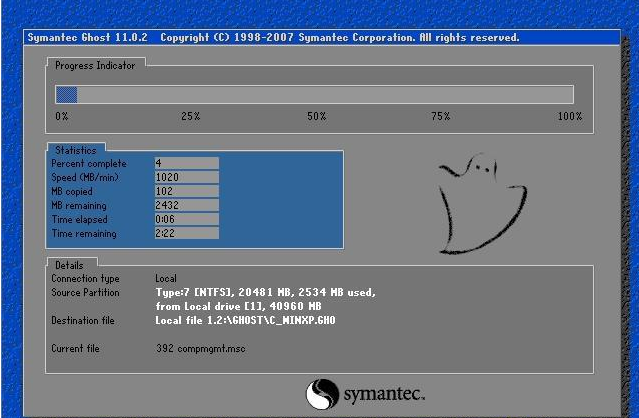
4、操作完成后,会自动重启并打开备份目录。下图中的GHO文件就是系统备份文件。
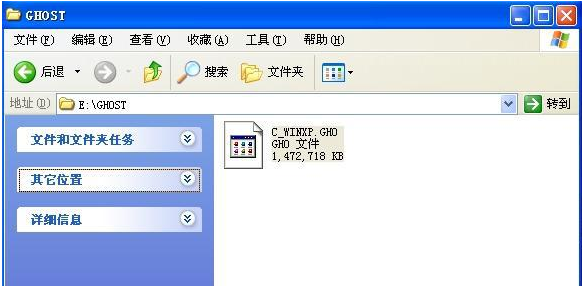
5、如果要恢复系统,打开一键ghost,选择GHO文件,点击“恢复分区”并确认。
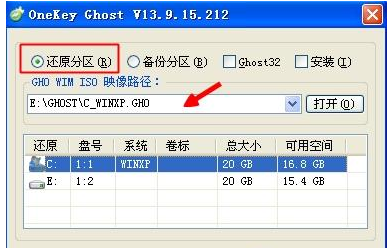
以上就是小编为大家带来的一键GHOST备份和恢复系统步骤。通过进行系统备份,您可以在出现问题时恢复系统。要备份和恢复系统,您可以使用Installation Master。
分享到: